Los mejores métodos para transferir música entre iTunes y el reproductor de Windows Media en la computadora en 2026
Por Manuel Gonzalez • 2025-10-23 21:30:00 • Proven solutions
No se puede vivir sin música en este mundo caótico, ¿verdad? Todos guardamos una colección de nuestra música favorita en la biblioteca de un reproductor multimedia. Los reproductores multimedia más populares que conocemos son iTunes y el Reproductor de Windows Media. Si utilizas ambos reproductores multimedia y quieres transferir música del Reproductor de Windows Media a iTunes, puede que te parezca difícil. Sin embargo, no es tan sencillo de hacer, pero puedes aprender a transferir música de iTunes al reproductor de Windows Media sin problemas, para no tener que utilizar diferentes dispositivos para escuchar las mismas canciones. En este artículo nos centramos en hablar de la transferencia de Media entre el reproductor de Windows Media e iTunes.
- Parte 1. Cómo transferir música entre iTunes y el reproductor de Windows Media en la computadora
- Parte 2. Cómo transferir música de iTunes a dispositivos Apple
- Parte 3. La mejor alternativa a iTunes para transferir música a tu iPhone
Parte 1. Cómo transferir música entre iTunes y el reproductor de Windows Media en la computadora
Tanto iTunes como el reproductor de Windows Media, han sido aceptados principalmente por los amantes de la música y los usuarios de reproductores multimedia de todo el mundo. Los amantes de iOS prefieren iTunes, y los usuarios de Windows tienen una gran herramienta multimedia en el reproductor de Windows Media. Algunas personas utilizan ambos, y siguen buscando la respuesta a cómo transferir música de iTunes al reproductor de Windows Media. Hoy en día, todo el mundo necesita saber cómo se puede transferir música del reproductor multimedia de Windows a iTunes, por lo que hemos elaborado estos pasos para que los sigas. Te ayudarán a transferir la biblioteca de iTunes al reproductor multimedia de Windows o a transferir música del reproductor multimedia a iTunes. Puedes realizar la sincronización o la transferencia de música de un reproductor multimedia a otro.
Pasos para compartir música del reproductor de Windows Media a iTunes
Paso 1: Abre el reproductor de Windows Media
Instala el Reproductor de Windows Media desde la tienda de Microsoft. Evita el uso de sitios web de terceros. Inícialo y aparecerá la interfaz que se muestra en la imagen siguiente. En el panel izquierdo, puedes ver los archivos y carpetas almacenados en tu sistema. Tienes que hacer clic con el botón derecho en Canciones y luego en Abrir ubicación del archivo. Selecciona los archivos musicales que deseas transferir del reproductor de Windows Media a iTunes.

Paso 2: Agregar archivos a la biblioteca
Si tienes instalado iTunes en el mismo sistema, ejecútalo haciendo doble clic en su icono. Haz clic en Archivo Entre las opciones que aparecen, haz clic en Añadir archivo a la biblioteca o en Añadir carpeta a la biblioteca. Ten en cuenta que los dispositivos iOS de Apple no son compatibles con los formatos de archivo WMA. Convierte los archivos WMA a AAC para poder escucharlos en iTunes.

Pasos para sincronizar música de iTunes con el reproductor de Windows Media
Paso 1: Seleccionar la opción correcta
Ejecuta el Reproductor de Windows Media en tu computadora. Haz clic en Organizar > Administrar bibliotecas > Música para continuar.

Paso 2: Exportar la música
En la ventana que aparece, haz clic en Añadir y navega hasta las carpetas de tu biblioteca de iTunes. Selecciona las canciones que quieres transferir de iTunes al reproductor de Windows Media. Luego pulsa OK, lo que iniciará la transferencia de archivos. Esto es todo lo que necesitas saber para transferir canciones de iTunes al reproductor de Windows Media.

Parte 2. Cómo transferir música de iTunes a dispositivos Apple
No es necesario transferir música desde iTunes a todos tus dispositivos Apple. Lo único que tienes que hacer es sincronizar la música en tu Mac, iPhone o dispositivo iPad. Si no quieres suscribirte a Apple Music, iTunes te permite sincronizar la música. Para hacerlo, tienes que hacer lo siguiente. Los pasos son fáciles de comprender y realizar. No tardarás más de 5 minutos en sincronizar.
Paso 1: Conectar el dispositivo.
Conecta tu dispositivo Apple a la computadora y espera a que sea reconocido por iTunes. En la aplicación, tienes que hacer clic en el icono de tu "dispositivo".
![]()
Paso 2: Elegir el contenido.
Para transferir música desde iTunes a tu dispositivo Apple, elige el contenido para sincronizarlo.

Paso 3: Sincronizar ahora.
Marca la casilla de Sincronizar música y elige los archivos que deseas que se sincronicen solos cada vez que conectes el dispositivo.

Parte 3. La mejor alternativa a iTunes para transferir música a tu iPhone
Wondershare siempre ha sacado programas increíbles para nosotros. Su gama de productos viene provista de características sorprendentes. La creatividad y la innovación se encuentran en cada producto. El último software actualizado que han sacado es el Wondershare UniConverter (originalmente Wondershare Video Converter Ultimate). Tiene el potencial de convertir un video a más de 1000 formatos a un ritmo mucho más rápido que los convertidores de video tradicionales, y sin cambiar la calidad del video.
Algunas funciones fáciles de usar distinguen a este convertidor de videos de los demás. Se puede utilizar para hacer una gran cantidad de cosas con tus archivos de video. Los videos convertidos se pueden reproducir en un gran número de dispositivos. Aparte de todo lo demás y de las características que contiene, funciona como la mejor alternativa para transferir música de iTunes a Windows Media Player o para transferir música de Media Player a iTunes.
 Wondershare UniConverter - Tu caja de herramientas completa
Wondershare UniConverter - Tu caja de herramientas completa

- Transfiere videos de Windows y Mac a dispositivos iPhone/Android con facilidad a través de un cable USB.
- Convierte videos a más de 1000 formatos, incluidos AVI, MKV, MOV, MP4, etc.
- Tiene una velocidad de conversión 90 veces mayor que la de otros convertidores convencionales.
- Edita videos recortando, combinando, agregando subtítulos y mucho más.
- Quema videos a DVD reproducibles gracias a una plantilla de DVD gratis.
- Permite descargar o grabar videos de 10.000 sitios para compartir videos.
- Su versátil caja de herramientas incluye la fijación de metadatos de video, creador de gifs y grabador de pantalla.
- Sistemas operativos compatibles: Windows 10/8/7/XP/Vista, macOS 11 Big Sur, 10.15 (Catalina), 10.14, 10.13, 10.12, 10.11, 10.10, 10.9, 10.8, 10.7, 10.6.
Paso 1 Instala e inicia la aplicación.
Dirígete a la página oficial de descarga de Wondershare UniConverter. Instálalo en tu sistema Windows o Mac. Inícialo haciendo doble clic en el icono del escritorio. Una vez que se abra, haz clic en la opción Caja de herramientas > Transferencia que se localiza en la parte superior.

Paso 2 Conecta tu dispositivo iOS.
Utiliza un cable USB para conectar tu dispositivo iOS con la computadora. Se iniciará la descarga del controlador del iPhone de Apple. Escribe la contraseña de tu teléfono para desbloquearlo y sigue las demás instrucciones. Cuando aparezca la ventana emergente en la pantalla de tu dispositivo iOS, pulsa en Confiar para permitir que la aplicación la lea. A continuación, entrarás en la interfaz principal del Wondershare Uniconverter.
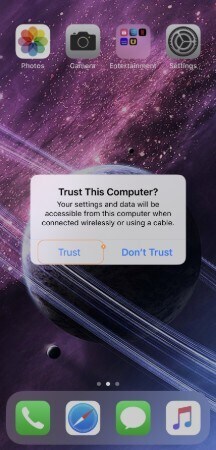
Paso 3 Busca y agrega tu video.
Puedes importar tanto los videos locales como los convertidos, descargados o grabados por ti. Para agregar los archivos locales y transferir iTunes al reproductor de Windows Media, haz clic en  añadir archivos como se indica en la imagen para importar todas las canciones de iTunes a la computadora.
añadir archivos como se indica en la imagen para importar todas las canciones de iTunes a la computadora.
Si quieres agregar otros archivos, como los convertidos o los descargados, abre la pestaña Terminado. A continuación, haz clic en Añadir para transferir Media. Sigue el mismo proceso para agregar archivos de Media descargada.
![]()
Paso 4 Haz clic en el botón Transferir.
Cuando tus archivos multimedia hayan sido importados, haz clic en el botón Transferir que se encuentra cerca del video para comenzar la transferencia de los archivos. Intentar transferir los archivos multimedia uno por uno lleva mucho tiempo, así que puedes transferir todos los archivos a la vez haciendo clic en el botón Transferir todo que se encuentra en la esquina inferior derecha.
Puedes comprobar si tu música se está transfiriendo echando un vistazo a la barra de progreso. Una vez completado el proceso, esta barra de progreso mostrará la transferencia con éxito.
![]()
Conclusión
Almacenar los archivos de tu colección de música en el almacenamiento de iCloud puede ahorrarte tiempo durante la sincronización para transferir archivos multimedia entre tu Mac, iPhone o iPad, pero este servicio no es gratuito. Por lo tanto, nos aseguramos de proporcionarte las formas gratuitas y efectivas para transferir canciones de iTunes a un reproductor multimedia de Windows o para transferir música de un reproductor multimedia a iTunes. Además, hemos introducido una nueva herramienta llamada Wondershare Uniconverter para ayudarte a transferir fácilmente archivos multimedia entre iTunes, dispositivos de Apple y el reproductor multimedia de Windows.
Manuel Gonzalez
staff Editor